Konfigurace poskytovatele OpenID Connect pro portály pomocí Azure AD
Poznámka
S účinností od 12. října 2022 jsou portály Power Apps Power Pages. Další informace: Služba Microsoft Power Pages je nyní obecně dostupná (blog)
Zanedlouho migrujeme a sloučíme dokumentaci k portálům Power Apps s dokumentací k Power Pages.
V tomto článku se dozvíte o konfiguraci poskytovatele OpenID Connect pro portály s Azure Active Directory (Azure AD) a Azure AD s více klienty.
Poznámka
- Portály se neomezují pouze na Azure AD, Azure AD s více klienty nebo Azure AD B2C jako poskytovatelé OpenID Connect. Můžete použít jakéhokoli jiného poskytovatele, který je v souladu se specifikací OpenID Connect. Změny nastavení ověřování mohout trvat několik minut, než se na portálu projeví. Restartujte portál pomocí akcí portálu, pokud chcete změny okamžitě promítnout.
Chcete-li nakonfigurovat Azure AD jako poskytovatele OpenID Connect pomocí toku implicitního udělení oprávnění
Vyberte Přidat poskytovatele pro váš portál.
Jako Zprostředkovatele přihlášení vyberte Ostatní.
Jako Protokol vyberte OpenID Connect.
Zadejte název zprostředkovatele.
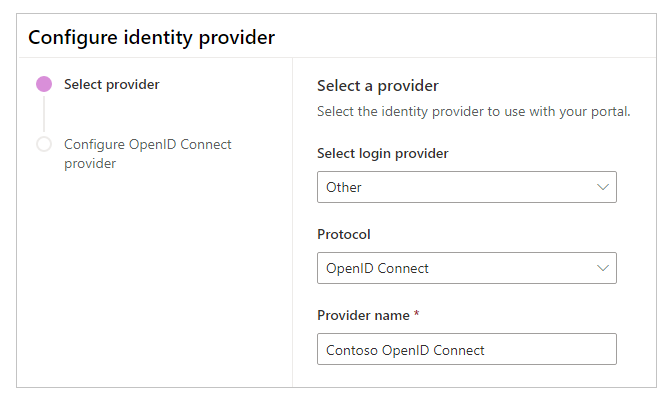
Vyberte Další.
V tomto kroku vytvoříte aplikaci a nakonfigurujte nastavení u svého poskytovatele identity.

Poznámka
- URL odpovědi používá aplikace k přesměrování uživatelů na portál po úspěšném ověření. Pokud váš portál používá vlastní název domény, můžete mít jinou adresu URL, než tu uvedenou zde.
- Další podrobnosti o vytvoření registrace aplikace na webu Azure Portal jsou k dispozici v Rychlý start: Zaregistrujte aplikaci na platformě Microsoft identity.
Přihlaste se k portálu Azure.
Vyhledejte a vyberte Azure Active Directory.
Pod Spravovat vyberte Registrace aplikací.
Vyberte Nová registrace.
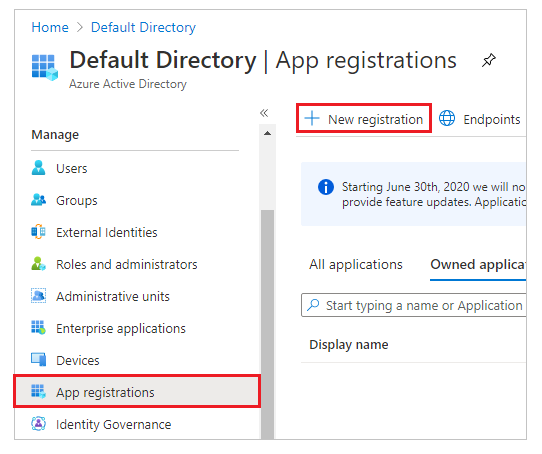
Zadejte název.
V případě potřeby vyberte jiný Podporovaný typ účtu. Více informací: Podporované typy účtů
V URI přesměrování vyberte Web (pokud již není vybráno).
Zadejte URL odpovědi pro váš portál v textovém poli URI přesměrování.
Příklad:https://contoso-portal.powerappsportals.com/signin-openid_1Poznámka
Pokud používáte výchozí adresu URL portálu, zkopírujte a vložte Adresa URL odpovědi, jak je uvedeno v sekci Vytvořte a nakonfigurujte nastavení poskytovatele OpenID Connect na obrazovce Nakonfigurujte poskytovatele identity (krok 6 výše). Pokud pro portál používáte vlastní název domény, zadejte vlastní adresu URL. Ujistěte se, že tuto hodnotu použijete při konfiguraci URL přesměrování v nastavení portálu při konfiguraci poskytovatele OpenID Connect.
Například, pokud zadáte URL odpovědi na webu Azure Portal jakohttps://contoso-portal.powerappsportals.com/signin-openid_1, použijte jej tak, jak je, pro konfiguraci OpenID Connect na portálech.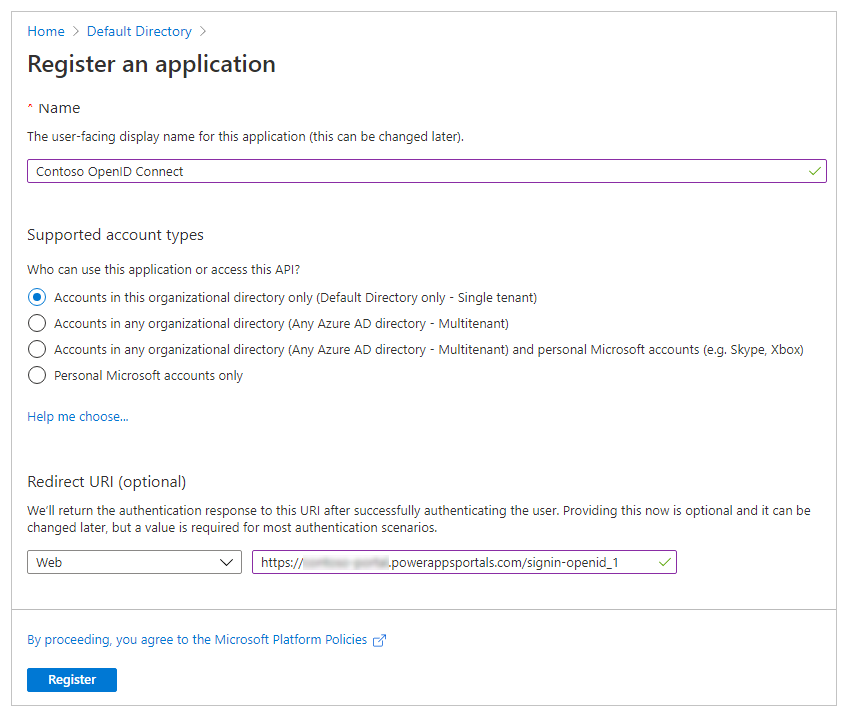
Vyberte Zaregistrovat.
V levémpodokně pod Spravovat vyberte Ověření.
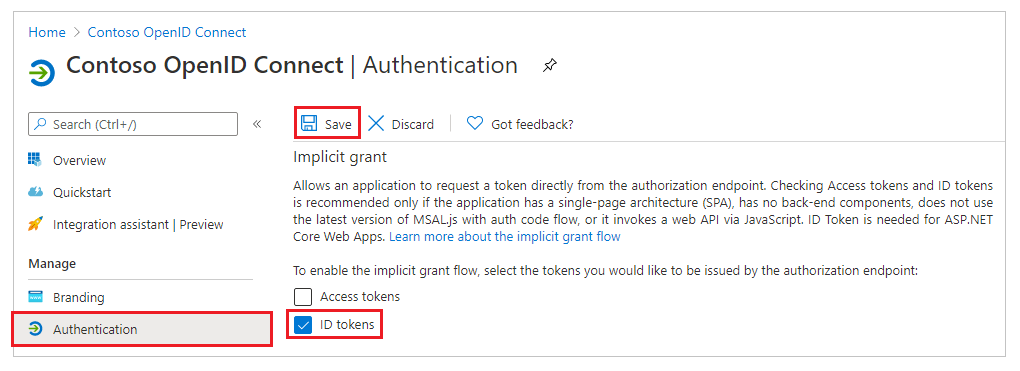
Pod Implicitní grant vyberte zaškrtávací políčko ID tokeny.
Zvolte Uložit.
V tomto kroku zadejte nastavení webu pro konfiguraci portálu.
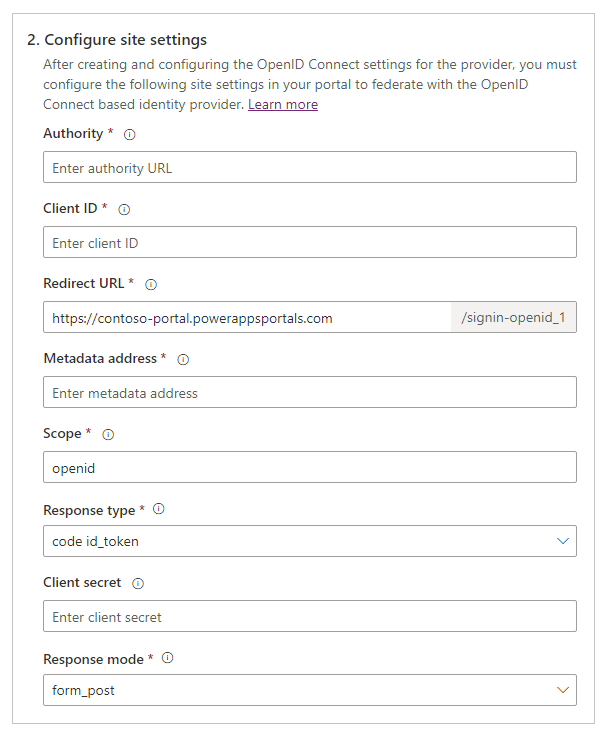
Tip
Pokud jste po konfiguraci registrace aplikace v předchozím kroku zavřeli okno prohlížeče, přihlaste se znovu na portál Azure a přejděte k aplikaci, kterou jste zaregistrovali.
Autorita: Chcete-li nakonfigurovat adresu URL autority, použijte následující formát:
https://login.microsoftonline.com/<Directory (tenant) ID>/Například pokud je ID adresáře (klienta) na Azure Portal
7e6ea6c7-a751-4b0d-bbb0-8cf17fe85dbb, URL autority jehttps://login.microsoftonline.com/7e6ea6c7-a751-4b0d-bbb0-8cf17fe85dbb/ID klienta: Zkopírujte ID aplikace (klienta) z Azure Portal jako ID klienta.
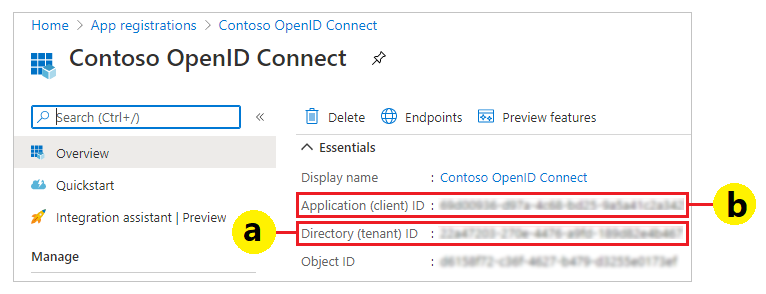
URL přesměrování: Potvrďte, že hodnota nastavení webu URL přesměrování je stejná jako hodnota URL přesměrování, kterou jste dříve nastavili na webu Azure Portal.
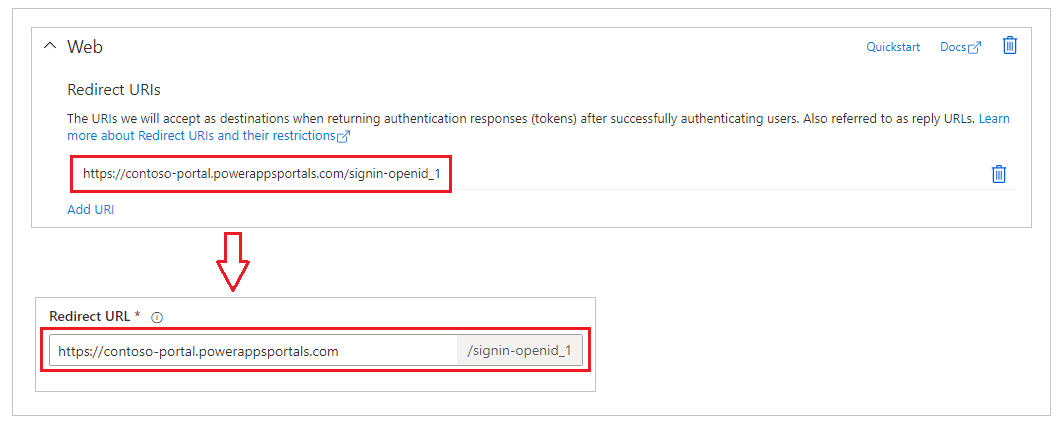
Poznámka
Pokud používáte výchozí adresu URL portálu, můžete zkopírovat a vložit URL odpovědi, jak je uvedeno v kroku Vytvořte a nakonfigurujte nastavení poskytovatele OpenID Connect. Pokud používáte vlastní název domény, zadejte adresu URL ručně. Zajistěte, aby zde zadaná hodnota byla přesně stejná jako hodnota, kterou jste zadali jako URI přesměrování na Azure Portal dříve.
Adresa metadat: Pro konfiguraci adresy metadat postupujte následovně:
Vybertre Přehled v Azure Portal.
Vyberte Koncové body.
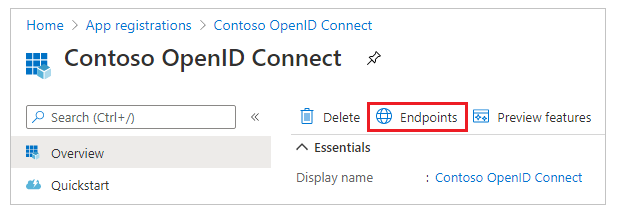
Zkopírujte adresu URL v Dokument metadat OpenID Connect.
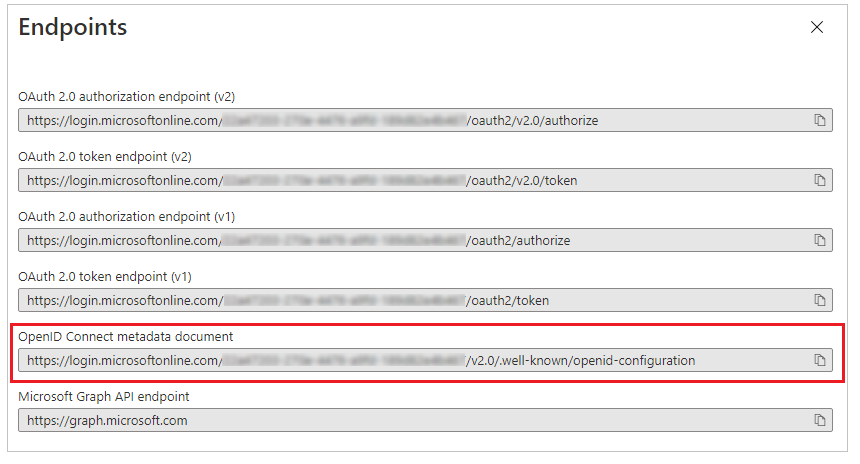
Vložte adresu URL zkopírovaného dokumentu jako Adresu metadat pro portály.
Rozsah: Nastavte hodnotu nastavení webu Rozsah jako:
openid emailPoznámka
Hodnota
openidRozsah je povinná. Hodnotaemailje volitelná a zadání hodnotyemailv rozsahu zajistí, že e-mailová adresa uživatele portálu (záznam kontaktu) je vyplněna automaticky a zobrazena na stránce Profil po přihlášení uživatele. Informace o dalších tvrzeních najdete v části Nakonfigurujte další deklarace identity dále v tomto článku.Pro Typ odpovědi vyberte code id_token.
Pro Režim odpovědi vyberte form_post.
Vyberte Potvrdit.
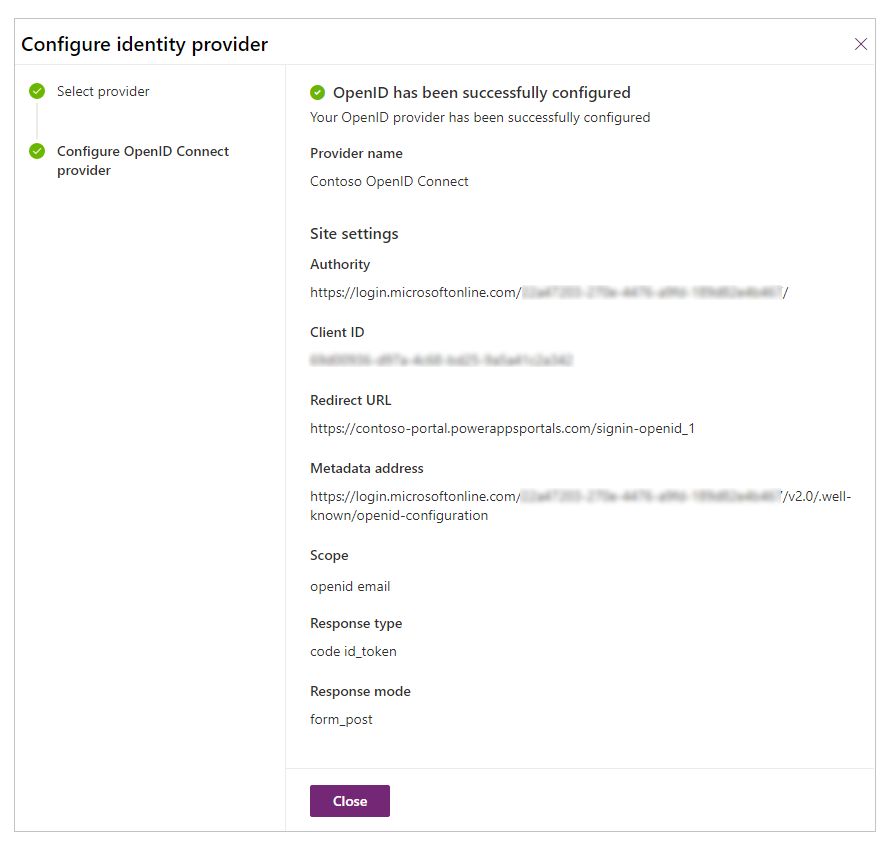
Vyberte Zavřít.
Konfigurace dalších deklarací identity
Nastavte Rozsah, aby zahrnoval další deklarace identity.
Příklad:openid email profileNastavte další nastavení webu Mapování deklarací identity pro registraci.
Příklad:firstname=given_name,lastname=family_nameNastavte další nastavení webu Mapování deklarace identity pro přihlášení.
Příklad:firstname=given_name,lastname=family_name
Například křestní jméno, příjmení a e-mailové adresy dodávané s dalšími deklaracemi identity se stanou výchozími hodnotami na stránce profilu na portálu.
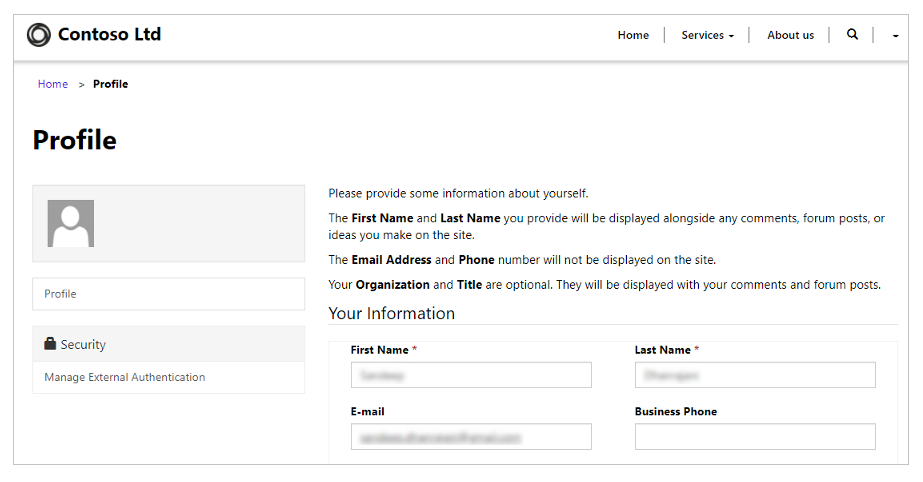
Povolení ověřování pomocí víceklientské aplikace Azure AD
Můžete nakonfigurovat svůj portál pro přijímání Azure AD uživatelů z libovolného klienta v Azure, a ne pouze konkrétního klienta pomocí víceklientské aplikace registrované v Azure AD. Chcete-li povolit více klientů, aktualizujte registraci aplikace v aplikaci Azure AD.
Chcete-li podporovat ověřování proti Azure AD pomocí aplikace s více klienty, musíte vytvořit nebo konfigurovat další nastavení webu Filtr vydavatelů.
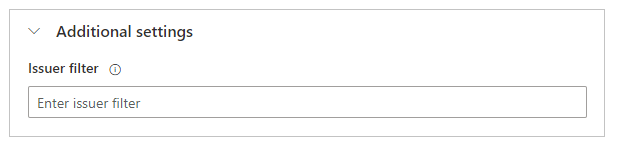
Jedná se o filtr založený na zástupném znaku, který vyhledá všechny vydavatele napříč všemi klienty. Příklad: https://sts.windows.net/*/
Viz také
Nejčastější dotazy k používání OpenID Connect na portálech
Poznámka
Můžete nám sdělit, jaké máte jazykové preference pro dokumentaci? Zúčastněte se krátkého průzkumu. (upozorňujeme, že tento průzkum je v angličtině)
Průzkum bude trvat asi sedm minut. Nejsou shromažďovány žádné osobní údaje (prohlášení o zásadách ochrany osobních údajů).
Váš názor
Připravujeme: V průběhu roku 2024 budeme postupně vyřazovat problémy z GitHub coby mechanismus zpětné vazby pro obsah a nahrazovat ho novým systémem zpětné vazby. Další informace naleznete v tématu: https://aka.ms/ContentUserFeedback.
Odeslat a zobrazit názory pro